इससे पहले कि हर कोई लेना और साझा करना शुरू कर देउनके स्मार्टफ़ोन और डिजिटल कैमरों के चित्र, फ़िल्म आधारित फ़ोटोग्राफ़ी हुआ करते थे, जहाँ आपके चित्र उच्च गुणवत्ता के 4 × 6 कार्डों पर छपे होते थे, जिससे फोटो बॉम्बर्स को काटना असंभव हो जाता था या यह कि कोई चचेरा भाई वास्तव में पारिवारिक चित्र को पसंद नहीं करता था। डिजिटल फोटोग्राफी के साथ, यदि आपके पास सही सॉफ्टवेयर, आवश्यक कौशल और मारने के लिए कुछ घंटों का समय है, तो एक तस्वीर से अवांछित वस्तुओं को हटाना संभव है। कई विषयों के साथ तस्वीरों के लिए, आपको अपनी ओर से चाल और काफी छवि संपादन कौशल करने के लिए एक बहुत ही फीचर ऐप की आवश्यकता हो सकती है, लेकिन साधारण छवियों के लिए (जैसे आप छुट्टी पर गए होंगे), आप एक साधारण ऐप का उपयोग कर सकते हैं जैसे बुद्धिमान कैंची काम पूरा करने के लिए। इंटेलिजेंट कैंची मैक ऐप स्टोर में $ 3.99 का एक मैक ऐप है जो आपको एक तस्वीर से अवांछित वस्तुओं को पहचानने और निकालने की अनुमति देता है। एप्लिकेशन का उपयोग करना आसान है और आपको आपके द्वारा किए गए परिवर्तनों का लाइव पूर्वावलोकन देता है। आउटपुट को JPG फॉर्मेट में सेव किया जाता है।
इससे पहले कि आप अपने चित्रों को ऊपर उठाना शुरू करें,ऐप के नियंत्रण से खुद को परिचित करें। आपको एक संक्षिप्त विवरण प्रस्तुत किया जाएगा कि ऐप को लॉन्च करते समय शीर्ष पट्टी पर प्रत्येक बटन क्या करता है। खुले और सहेजे गए बटन का पता लगाना आसान है। ‘निकालें’ बटन ब्रश को सक्रिय करता है जो ऐप को बताता है कि आप किन वस्तुओं को हटाना चाहते हैं। यदि आप किसी विशेष ऑब्जेक्ट को छवि में सहेजना चाहते हैं, तो brush रिटेन ’ब्रश का उपयोग करें और उस क्षेत्र पर पेंट करें जिसे आप रखना चाहते हैं। ‘मिटा चिह्न’ बटन सभी चिह्नों को हटाने और बनाए रखने वाले ब्रश से हटा देता है।

'ओपन' बटन का उपयोग करें और एक छवि या खींचें आयात करेंइसे ऐप की विंडो पर छोड़ दें। आप हटाने के साथ वस्तुओं पर पेंटिंग शुरू कर सकते हैं और ब्रश को तुरंत बनाए रख सकते हैं लेकिन सर्वोत्तम आउटपुट के लिए, आपको एक ब्रश से शुरू करने की कोशिश करनी होगी और फिर इसे दूसरे से खरोंच से फिर से खोलना होगा। यदि आप यह निर्धारित करना शुरू करते हैं कि किन वस्तुओं को बनाए रखना है और फिर इसका अनुसरण करके यह निर्धारित करें कि किन वस्तुओं को निकालना है, तो आपको एक अलग छवि दिखाई देगी, यदि आप वस्तुओं को परिभाषित करने के लिए पहले और वस्तुओं को बाद में बनाए रखने के लिए परिभाषित करें। कुछ मामलों में, यह परिभाषित करना आवश्यक नहीं हो सकता है कि किन वस्तुओं को बरकरार रखा जाना चाहिए। सभी मामलों में, आप एक तस्वीर के साथ समाप्त होंगे, जिसके आयाम मूल से छोटे हैं।
नीचे स्क्रीनशॉट में, हम एक के साथ बाहर शुरू कर दिया1500 × 1204 छवि जो विषय को काट देने के बाद 1110 × 1204 पर सिमट गई थी (नोट: हम सभी चार हॉबीज पसंद करते हैं, मीरा को केवल परीक्षण के लिए हटा दिया गया था)। ध्यान दें कि छवि में, सभी विषय एक पंक्ति में खड़े थे और पृष्ठभूमि जटिल नहीं थी। परिणामी छवि बहुत अच्छी है और आप यह नहीं बता सकते कि किसी को इससे हटाया गया है या नहीं। जब आप पृष्ठभूमि या किसी भी जटिल दृश्यों में भीड़ के साथ एक छवि का इलाज करने की कोशिश करते हैं तो आप अच्छे आउटपुट के रूप में नहीं देखेंगे।
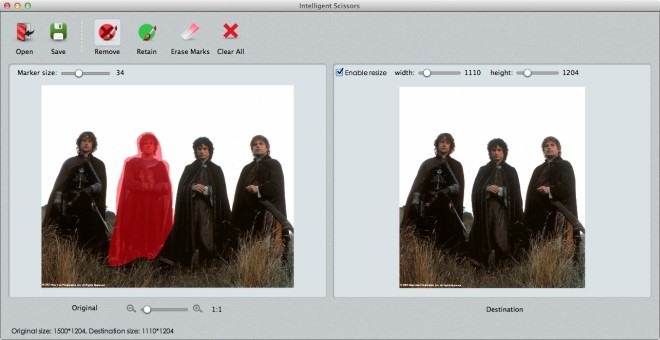
मैक प्लेटफॉर्म के लिए इसी तरह के ऐप शामिल हैंSnapheal जिसकी कीमत $ 14.99 है और यह उसी तरह काम करता है जैसे कि इंटेलिजेंट कैंची करती है, हालांकि इसमें एक छवि को ठीक करने के लिए अतिरिक्त सुविधाएँ हैं। यदि आप जटिल चित्रों से आइटम संपादित करना चाहते हैं, तो Inpaint को आज़माएं; यह मुफ़्त और बहुत प्रभावी है।
मैक ऐप स्टोर से बुद्धिमान कैंची डाउनलोड करें













टिप्पणियाँ